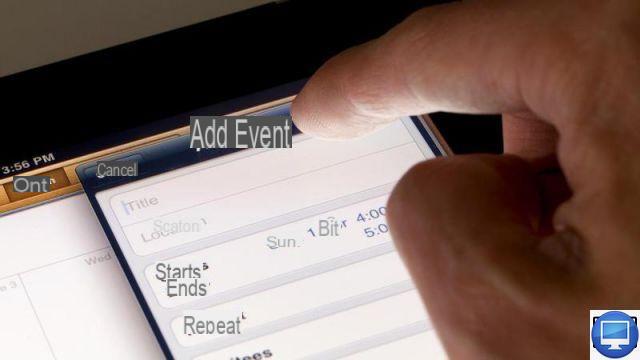
O Google Agenda é uma ótima maneira de se organizar, compartilhar seus compromissos e lembrar sua família ou colegas de datas importantes.
Para que os seus eventos registados no seu calendário Google apareçam no seu iOS, em particular na aplicação Apple Calendar, terá de configurar a sua sincronização através da sua conta Google.
Para ajudá-lo nesse processo, explicamos como usar o Google Agenda no seu iPhone.
Use o aplicativo Google Agenda
Além de apresentar um design colorido, mais atraente e detalhado que a versão clássica do calendário da Apple, o Google Calendar funciona, entre outras coisas, com iCloud e Microsoft Exchange.
Além de sua facilidade de uso, o Google Calendar não possui os mesmos níveis de acesso que a versão da Apple.
De fato, alguns de seus recursos são incompatíveis no iOS; você não se beneficiará do envio de notificações de eventos por e-mail, da criação de calendários do Google ou da reserva de salas de reunião ou conferência.
Sincronize o Google Calendar com o Apple Calendar
Para sincronizar e compartilhar seus compromissos do Google Agenda com o Apple Calendar, há algumas etapas rápidas, mas necessárias, a serem seguidas.
No seu iPhone:
- ir configurações.
- Vá para a opção Calendário.
- Toque em contase, em seguida, Adicionar uma conta.
- selecionar Google e insira os detalhes da sua conta do Gmail.
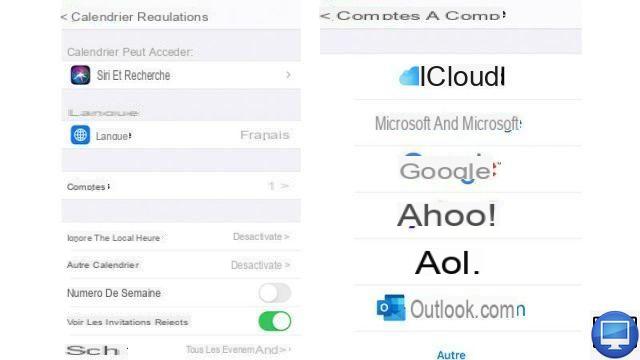
Agora, entre os serviços do Google oferecidos (Mail, Contatos, Notas e Calendário), verifique se o Calendário está ativado, por fim pressione Enregistrer, canto superior direito.
Uma vez feito, certifique-se de que a opção Google Calendar também esteja habilitada no aplicativo Calendar da Apple. Para fazer isso :
- Abra o Calendário Apple
- Pressione a opção Calendário na parte inferior da tela.
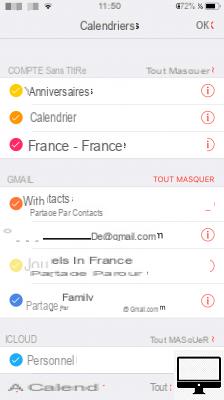
Assim, você terá acesso aos seus calendários, endereços sincronizados e todos os seus eventos planejados.
Para atribuir uma cor a cada calendário, basta tocar no botão “i” localizado à direita da sua conta do Gmail.


























